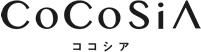個別の個人だけオフにする場合
個人のトークページにある上部をタップして「招待」「検索」などがある部分を開くと「通知オン」または「通知オフ」が出てきます。
ちょっとややこしいのですが「通知オフ」にが出てきたときは「通知オン」になっていて「通知オン」が出てきたときは「通知オフ」になっています。
いちいち個別のトークを開かなくても、トークの一覧から通知のオンオフはできます。
iPhoneの場合はトークの行を右にスライドすると、画鋲(ピン)マークとスピーカーマークが出てくるので、それをタップすればOKです。
Androidの場合は行を長押しすると通知のオンオフができるポップアップが出てきます。
グループを個別にオフにする場合
グループトークもオフにする操作方法は個人のトークと同じです。
ただし、グループの通知がオンで、グループに参加している人の中に通知をオフにしている相手がいても、グループとして通知がくるのでグループ内の特定個人だけをオフにすることはできません。
一時停止機能もある
LINEに搭載されている機能として一時停止があります。
設定(歯車のマーク)⇒通知⇒一時停止に進むと「1時間停止」「午前8時まで停止」のどちらかを選ぶことができるので、1時間集中したい時や寝る時などに使ってみましょう。
3DTouch搭載のiPhoneは超便利
画面をタップより強く押した時にボタンを押したような感覚があるiPhone(6s以降)では、LINEのアイコンを強く押すとパソコンの右クリックみたいなイメージの一覧が出てきます。
そこに「通知の一時停止」も出てくるので、わざわざLINEを開いて設定⇒通知⇒一時停止と進まなくても1時間停止か午前8時まで停止か選べるところに飛べます。
指定した時間帯だけ止める
LINE搭載の機能ではこれがないので、端末側の設定で行うことはできます。
ただし、iPhoneでは標準機能ですがAndroidではアプリをダウンロードする必要があるようです。
iPhoneの場合、端末の設定から「おやすみモード」をタップし、時間指定をオンにしてから時間を設定すれば完了です。
ただし、この間はLINEに限らず全ての通知と着信がオフになります。
電話着信の場合は緊急事態ということも考えられるので、対策として「繰り返しの着信」だけは知らせる設定も可能です。
3分以内に2度着信があった時は通知してくれます。
Androidの場合は手動で消音、バイブなしのマナーモードに設定するか、寝る時間などが決まっていて毎回設定したくない場合は「オートマナーモード」などのアプリを入れて対応しましょう。
ラインに連動しているアプリは個別に設定する必要あり
LINEが運営するゲームなどは連携しているので、新規イベントのお知らせやアイテム購入の割引など数多くの通知がきます。
いちいちトークページをスクロールして通知をオフしていくのが面倒くさい場合は、通知ページにある「連動しているアプリ」の欄を開きましょう。
連動しているアプリだけが一覧で出てきます。
通知をオフしたいアプリ名をタップすると、メッセージ通知などをオフできるページに飛ぶので効率的にオフしていけます。
また、連動アプリにはメッセージ受信のオフもあるので、あまり有意義でない通知が多いアプリについてはメッセージが来ないように設定できます。
ブロックしているわけではないので、限定スタンプはもらえます。
ゲームやアプリへの招待通知をオフにする
連動アプリを選ぶときの下に「連動していないアプリ」というのがあるので、これをオフにします。
自分では連動させていないゲームやアプリの招待通知だけが多くて困っている人はこれを使いましょう。
通知をオフにしても相手には分からない
ただ通知をオフにしているだけなので「見るの遅いな」というくらいでオフにしているかどうかはわかりません。
ブロックのように、相手のタイムラインが見れなくなったりすることはないので勘繰られる心配もほぼないでしょう。
通知をオフしたくらいでガタガタ言ってくる人はLINE依存症なので相手をしなくてOKです。
予め相手にラインチェック頻度が低いことを伝えておこう
とはいえ、LINEはリアルタイムな会話が楽しまれているところはあるので、2日に1回しかLINEを見ないなど、メール以上にチェックしない場合は、LINEの連絡先を交換するときに言っておくましょう。
おすすめなのは、ヒトコト欄に「2日に1回はLINE見ます」のように書いておく方法です。